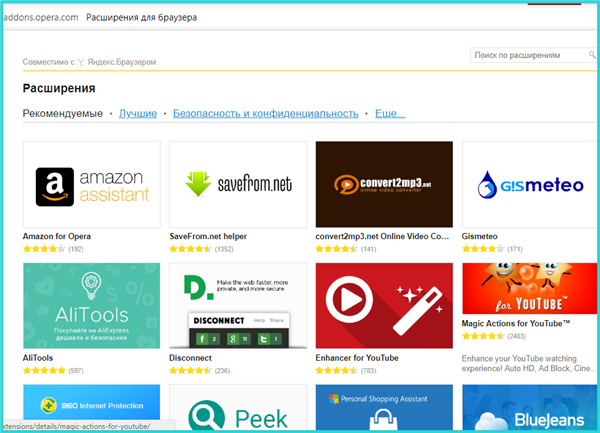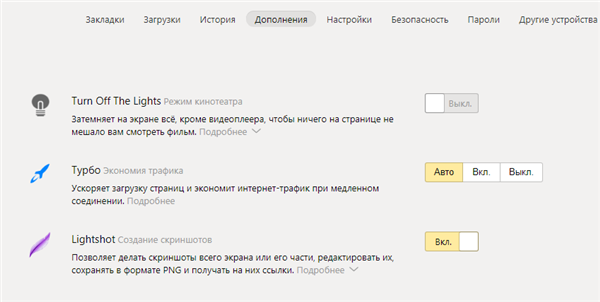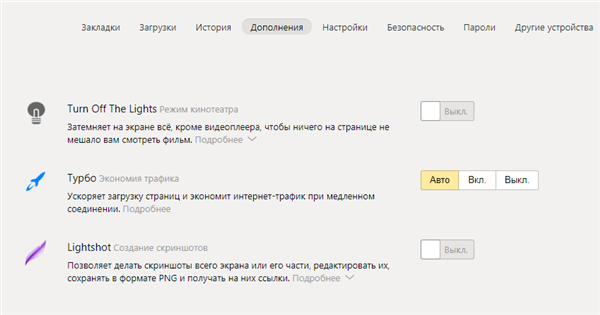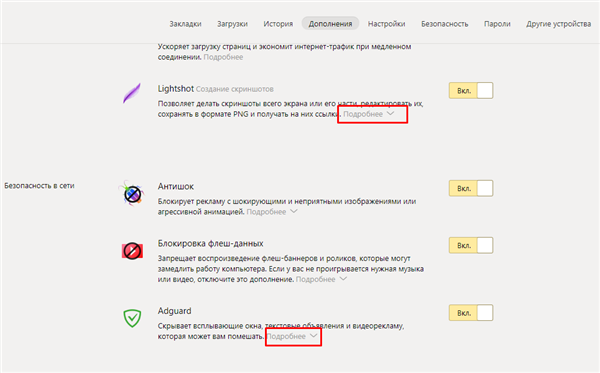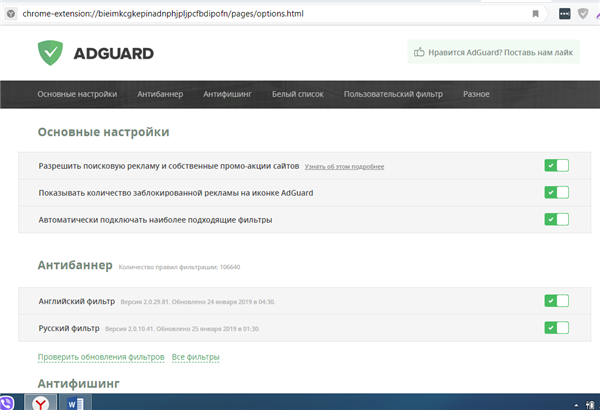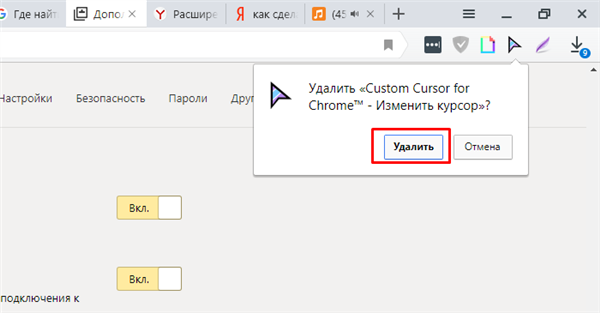Керівництво по роботі з доповненнями в Яндексі
Відмінність встановлених розширень у браузері за встановленими з каталогів є те, що перші неможливо видалити, а лише налаштувати і вимкнути. Встановлені розширення можна легко видалити, а також налаштовувати і відключати. Розглянемо інструкції по роботі з доповненнями.
Налаштування встановлених розширень
Доповнення, зібрані в каталозі браузера можна тільки активувати, відключати і налаштовувати.
Щоб активувати розширення достатньо:
- відкрити список з розширеннями;

Знаходимо рядок «Доповнення» і клікаєм по ній
- перемістити повзунок в режим «Вкл.», праворуч від потрібного розширення, для відключення відповідно в режим «Викл.».

Переміщаємо повзунок в режим «Вкл.»

Для відключення пересуваємо лівим клацанням мишки повзунок в режим «Викл.»
Для установки необхідно:
- натиснути по графі «Докладніше»;

Натискаємо по графі «Детальніше»
- далі клацнути по кнопці «Налаштування»;

Клікаємо по кнопці «Налаштування»
- ознайомитися з функціями, вимкнути або включити деякі з них.

Вивчаємо налаштування, відключаємо або включаємо потрібні і непотрібні функції
Довідка! Якщо ви не знайшли кнопку «Налаштування», це означає, що дана опція не передбачена розробником.
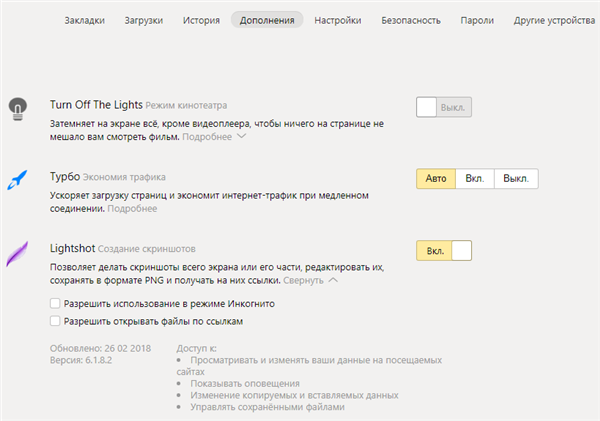
Якщо кнопки «Налаштування» немає, значить вона не передбачена розробником
У деяких розширень є функції:
- роботи в режимі Інкогніто;
- відкриття файлів по посиланнях.
Для їх активації достатньо зазначити необхідний пункт. Рекомендуємо відзначати функцію на сторінці в Інкогніто для доповнень, які блокують рекламу.
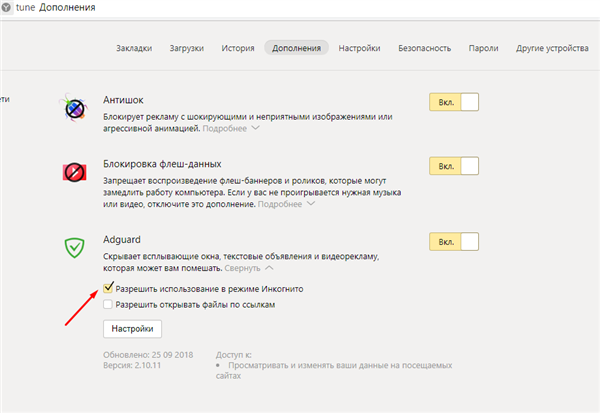
Відзначаємо відповідну функцію
Налаштування, відключення, видалення додатків з каталогів
Встановлені розширення включаються і відключаються, також, як і зібрані в браузері за замовчуванням, через кнопку з повзунком «Вкл./Вимк.». Режим налаштувань теж аналогічний. Розглянемо докладніше інструкцію по видаленню:
- наведіть курсор миші на додаток в блоці «З інших джерел», клацніть по опції «Видалити»;

У розділі «З інших джерел» наводимо курсор миші на додаток, клікаєм по опції «Видалити»
- підтвердіть процедуру, натиснувши по опції «Видалити».

Підтверджуємо процедуру, натиснувши кнопку «Видалити»
Видалити розширення можливе також через графу «Детальніше», потім клацнути на опції «Видалити».

Натискаємо по графі «Детальніше», потім по опції «Видалити»
На замітку! Щоб відкрити настройки активованого розширення, потрібно клацнути по його значку на панелі браузера правою клавішею миші і вибрати необхідну опцію.
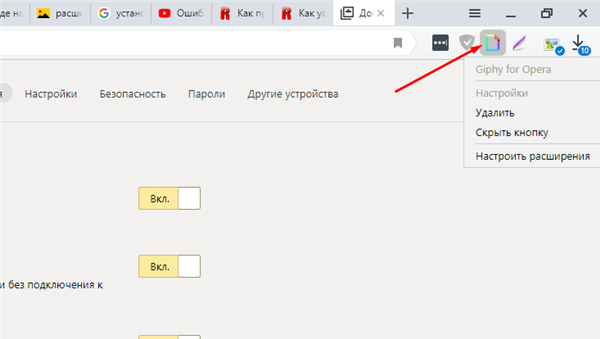
Клікаємо по значку розширення в панелі браузера правою кнопкою миші, вибираємо необхідну опцію
Читайте цікаву і корисну інформацію, як прискорити роботу яндекс браузера, в нашій новій статті.